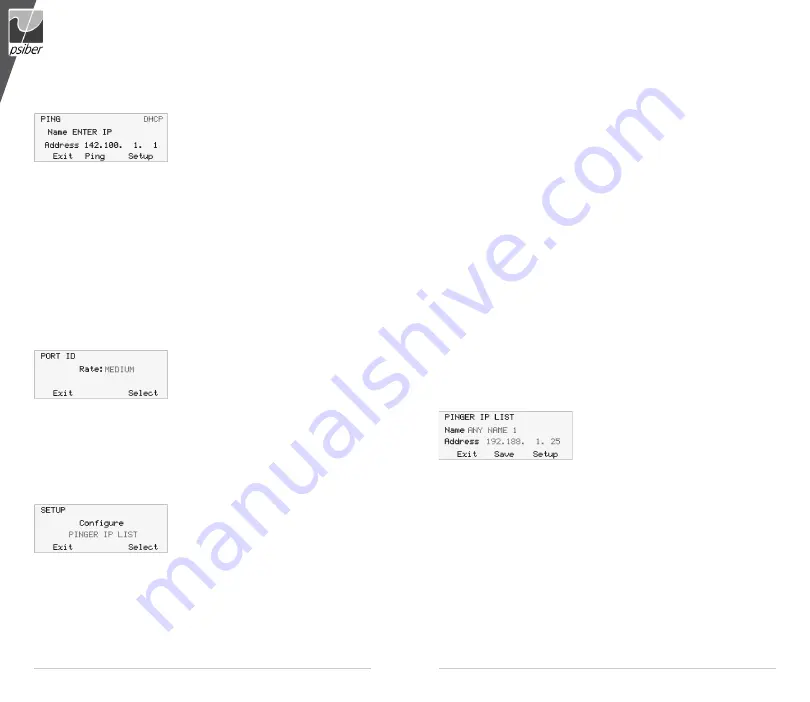
16
17
Deutsch
Deutsch
Server IP Adresse angezeigt. Wenn Sie aus diesem Menü ein Ping durchführen,
verwendet der Pinger Plus, die vom DHCP Server zugeteilte Pinger IP Adresse,
Gateway Adresse und Subnet Mask anstelle der im Setup manuell eingegebenen
Adressen. Es wird in diesem Menü die Gateway
IP Adresse automatisch zum Pingen vorge-
schlagen (oder die DHCP Server IP Adresse,
wenn keine Gateway IP Adresse vorliegt).
Alternativ kann diese durch Überschreiben manuell geändert werden oder durch
die Auf/Ab Pfeiltasten eine vorher gespeicherte IP Adresse aufgerufen werden.
Durch Drücken der Funktionstaste EXIT kehren Sie in das Link Menü zurück und
löschen die vom DHCP Server zugewiesene IP Adresse, Gateway Adresse und
Subnet Mask. Auch die Funktionstaste Setup löscht die zugewiesenen Adressen
und sendet eine Freigabe Mitteilung an den DHCP Server, sodass diese Adressen
anderweitig zugewiesen werden können.
PORT ID MENÜ
Durch Drücken der Funktionstaste Port ID im Link Menü, gelangen Sie in das
Port ID Menü. Sobald dieses Menü erscheint sendet der Pinger ein Link Signal, das
die Link LED des Hubs, Switches oder der NIC blinken oder permanent leuchten
lässt. Dies ist sehr nützlich um herauszufinden, welche Wanddose bzw. PC an
welchen Port angeschlossen ist. Dadurch kann
oft schon die Ursache eines fehlgeschlagenen
Ping-Tests herausgefunden werden. Hubs und
Switche von verschieden Herstellern haben
unterschiedlichen Spezifikationen für die Zeit zwischen dem Empfang des Linksig-
nals und dem Ein- und Ausschalten der LED. Der Pinger Plus hat 4 verschiedene
Blinkraten und den permanenten Modus, der durch drücken der „Auf/Ab“-Taste
gewählt wird. Es empfiehlt sich diesen Test erst einmal direkt am Port des Hubs
oder Switches auszuführen, um auffälligste Blinkgeschwindigkeit zu wählen.
SETUP (Einstellung)
Durch drücken der „Setup“-Taste in jedem
beliebigem Menü gelangen Sie sofort in das
Setup Menü. Mit der „Auf/ Ab“-Taste können Sie
folgende Untermenüs auswählen:
1) Pinger IP Address Setup – Die Pinger Plus Absender IP Adresse kann hier
eingestellt werden. Diese wird nur dann benutzt wenn als default Profile
„Pinger“ gewählt wurde.
2) Pinger Subnet Mask Setup – Einstellung der Subnet Mask
3) Pinger Gateway Setup – Einstellung der Gateway Adresse
4) Pinger IP List Setup – Hier kann eine Liste von häufig verwendeten
IP Adressen angelegt werden.
5) Pinger MAC Address Screen – Pinger MAC Adresse
6) Profile Setup – Hier definieren Sie bis zu 8 Profile mit Pinger Plus IP Adresse,
Gateway IP und Subnet Mask & zu pingende IP Adresse.
7) Default Profile –Definiert das Standard- Profil. Wird „Pinger“ ausgewählt,
verwendet das Gerät die Absender Adresse von Punkt 1-3. Ansonsten die im
Profil vorgegebenen.
8) Ping Count – Einstellung der Anzahl von Pings die jeweils durchgeführt werden
(zwischen 1-99)
9) Packet Size –Größe des Ping Paketes
10) Time Out – Zeit bis zum Empfang des Antwortpakets
Ping:1 bis max. 40 sec
DHCP: 1 bis max. 40 sec
11) Link search – Einstellung der Suchdauer: normal oder long
12) Power Down Time Setup – Ausschaltzeit bei Nichtaktivität – Sie können wählen
zwischen 5 min/15min/30min Ausschaltzeit bei Nichtaktivität oder Sie wählen
die Funktion Time: ON, dann schaltet sich das Gerät nicht automatisch bei
Nichtaktivität aus. Sie müssen es manuell ausschalten.
13) Password Setup – Passworteingabe (wichtig zur Browser Konfiguration)
14) Update Pinger – Firmware Update per Netzwerk
Durch drücken der Funktionstaste „Select“ gelangen Sie in das jeweilige Menü. In
dem Pinger MAC Menü (Pos 5) wird die Information nur angezeigt, kann aber nicht
geändert werden.
IP lIST SETUP MENÜ
In dem IP List Menü können zwischen 1-8
Namen und IP Adressen eingegeben werden.
Der Pinger kann dann jeweils die Einträge
einzeln oder in einer Sequenz anpingen.
DaTENEINGabE –
Benutzen Sie die „Auf/Ab“-Pfeiltasten, um einen der acht
Speicherplätze auszuwählen, dann drücken Sie die rechte Pfeiltaste und es
erscheint der Cursor in der Anzeige. Nun können Sie einen neuen Namen eingeben
oder den existierenden ändern. Benutzen Sie zur Eingabe der Zahlen und Buch-
staben die Tastatur des Gerätes. Drücken Sie die rechte Pfeiltaste, um das nächste
Zeichen einzugeben. Durch Drücken der linken Pfeiltaste springt der Cursor zur
vorhergehenden Stelle. Ein Name kann maximal 10 Zeichen lang sein. Nach der
11. Stelle springt der Cursor zur IP Adresse, welche in 4 Felder mit je 3 Stellen
eingeteilt ist. Es können nur Zahlen bis maximal 255 eingegeben werden. Bei ein
oder zweistelligen Zahlen muss die Eingabe mit der rechten Pfeiltaste quittiert
werden, wodurch der Cursor in das nächste Feld springt. Wird eine nicht zulässige
Zahl eingegeben, bleibt der Cursor im entsprechenden Feld. Nach der Eingabe des
Namens und der IP Adresse speichern Sie das Ergebnis durch Drücken der
















